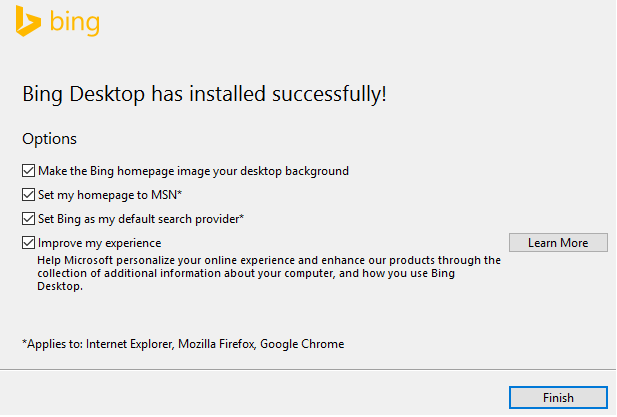Establecer imagen diaria de Bing como fondo de pantalla en Windows 10
Publicado: 2019-05-04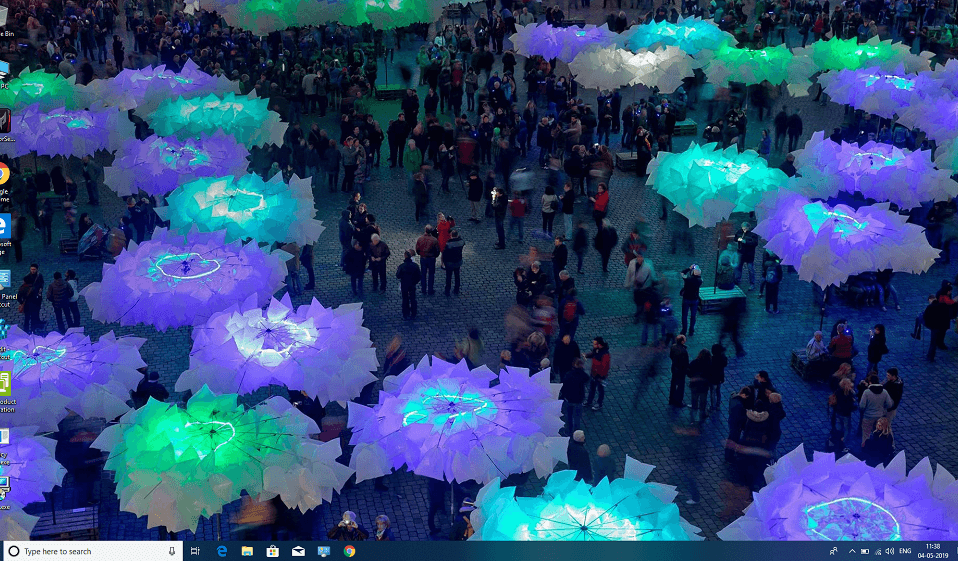
Establezca la imagen diaria de Bing como fondo de pantalla en Windows 10: cada vez que abre su PC o computadora portátil, lo primero que mira es la pantalla de su escritorio. Te sientes bien si abres tu computadora portátil o PC y ves un hermoso fondo de pantalla. Te sentirás mejor si ves diferentes fondos de pantalla todos los días. Windows 10 proporciona una manera para que el fondo de pantalla de la pantalla de bloqueo de su escritorio pueda cambiarse a diario. Esta tendencia proviene del teléfono con Windows y Microsoft la continuó en Windows 10.
El fondo de pantalla que verá en su escritorio serán imágenes de Microsoft Bing. Microsoft Bing cambia su página de inicio todos los días con increíbles y diferentes tipos de fotos de Getty Images y otros fotógrafos importantes de todo el mundo. Estas fotos pueden ser cualquier foto de motivación, foto escénica, foto de animales y muchas más.
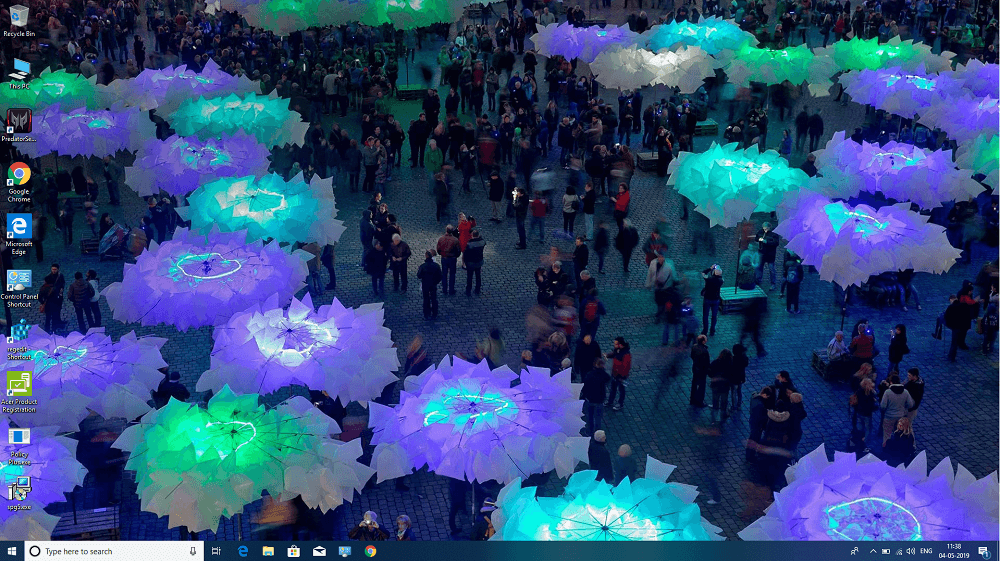
Hay muchas aplicaciones en el mercado que se pueden usar para configurar la imagen de Bing como el fondo de pantalla que cambia diariamente de su escritorio. Algunas de estas aplicaciones son Daily Picture, Dynamic Theme, Bing Desktop y muchas más.
Contenido
- Establecer imagen diaria de Bing como fondo de pantalla en Windows 10
- Método 1: establecer la imagen diaria de Bing como fondo de pantalla con la aplicación Daily Picture
- Método 2: establecer la imagen diaria de Bing como fondo de pantalla usando el tema dinámico
- Método 3: use el instalador de escritorio de Bing
Establecer imagen diaria de Bing como fondo de pantalla en Windows 10
Asegúrate de crear un punto de restauración en caso de que algo salga mal.
Método 1: establecer la imagen diaria de Bing como fondo de pantalla con la aplicación Daily Picture
Windows 10 no tiene esta función nativa para configurar la imagen de Bing como fondo de pantalla, por lo que debe contar con la ayuda de una aplicación de terceros para hacerlo.
Para usar la aplicación Daily Picture para configurar Bing Image como fondo de pantalla de Windows 10, siga los pasos a continuación:
1. Vaya al inicio y busque la tienda de Windows o Microsoft usando la barra de búsqueda.
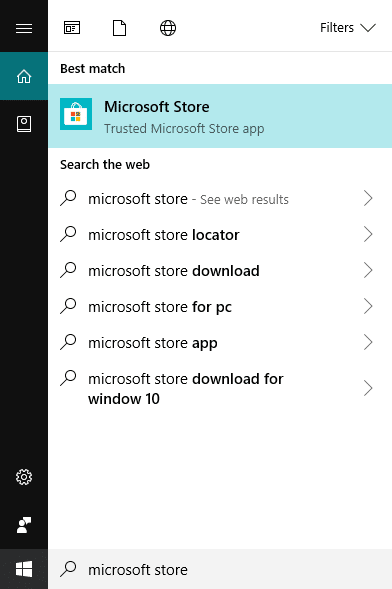
2.Presione el botón Intro en el resultado superior de su búsqueda y se abrirá su tienda de Microsoft o Windows.
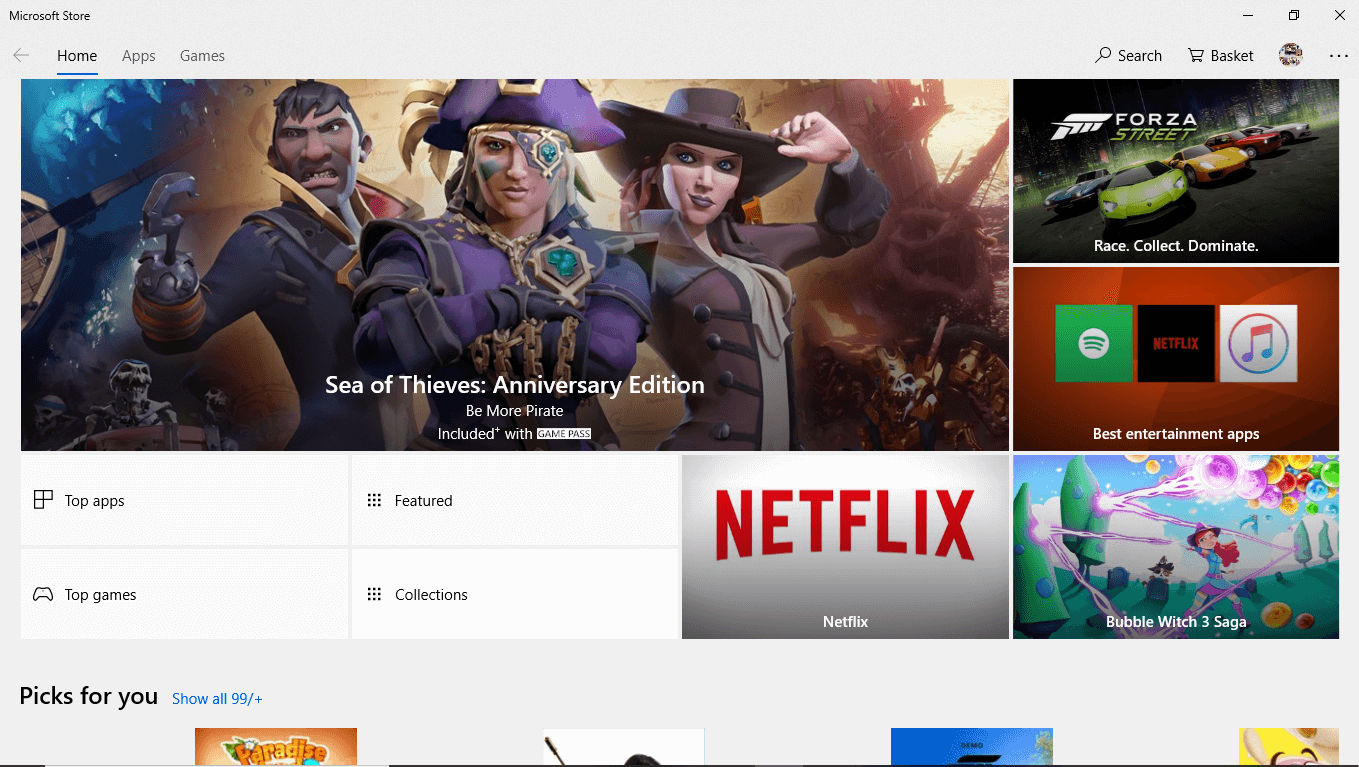
3.Haga clic en el botón Buscar disponible en la esquina superior derecha.
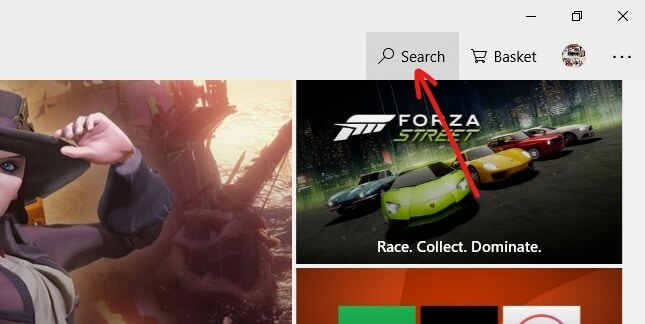
4. Busque la aplicación de imagen diaria .
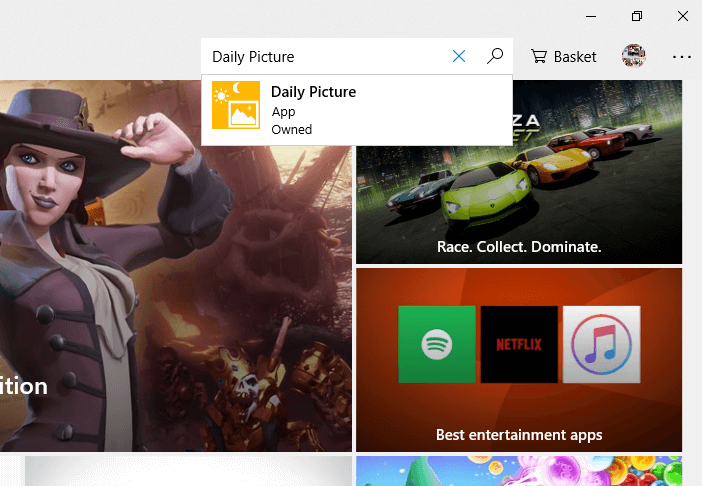
5.Presione el botón Entrar en el teclado y luego haga clic en el botón Instalar.
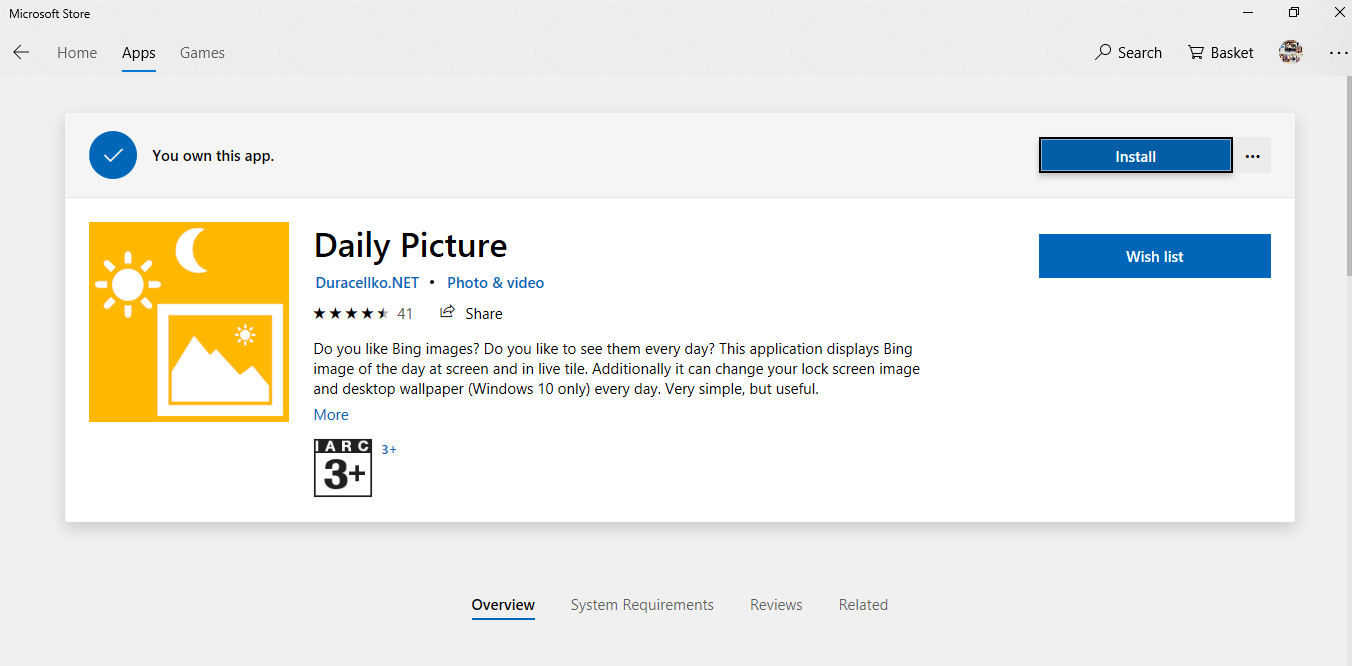
6. Comenzará su instalación.
7.Después de completar la instalación, haga clic en el botón Iniciar disponible en la esquina superior derecha o en el cuadro de confirmación que aparece en la parte inferior.
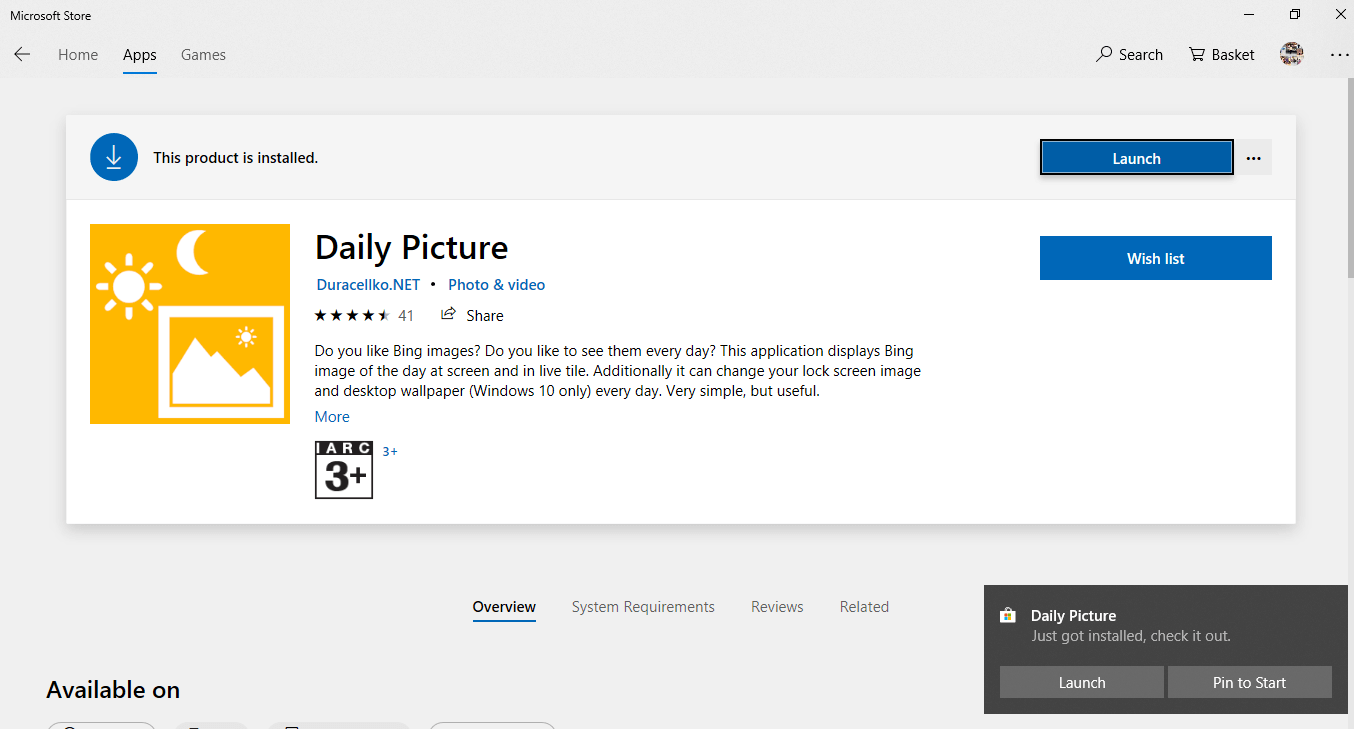
8.Se abrirá la aplicación Daily Picture.
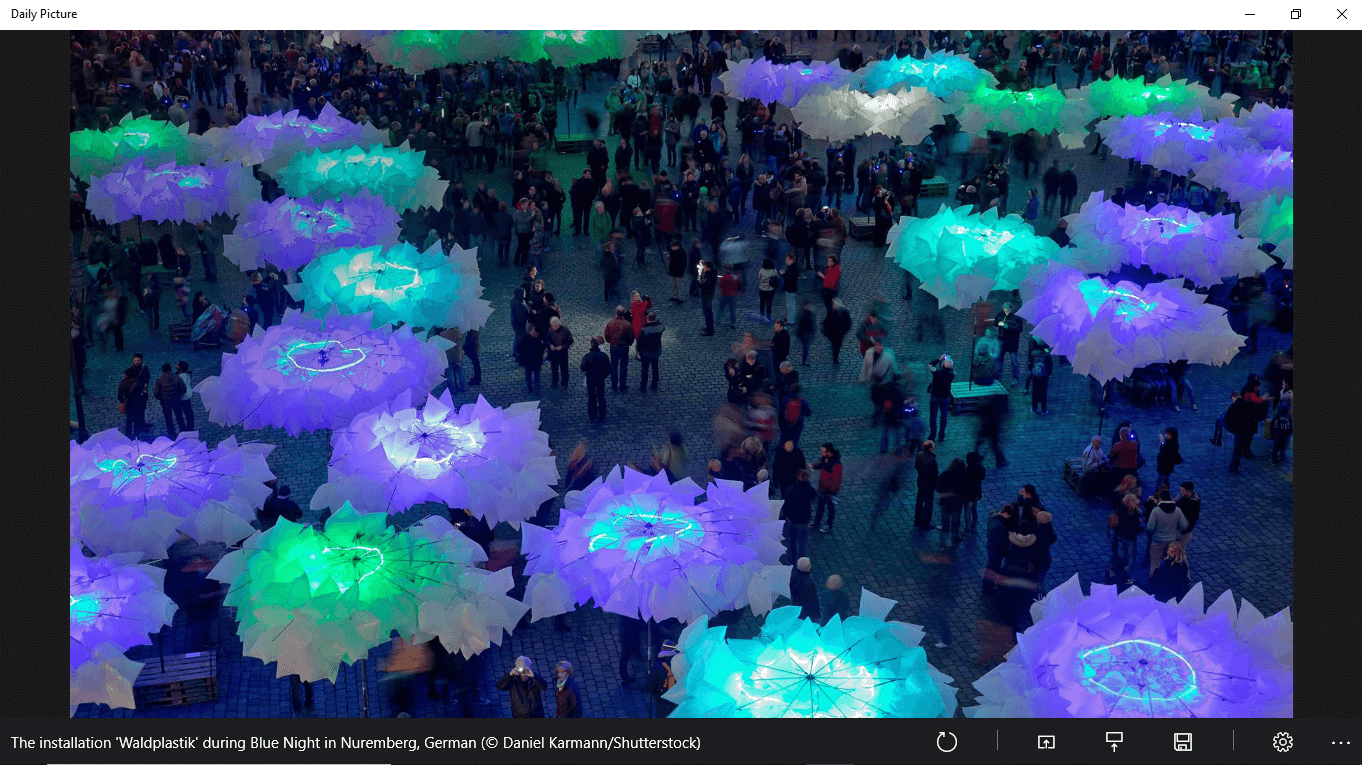
9. Una vez que la aplicación complete la descarga, la aplicación descargará todas las imágenes de la última semana de Bing. Para configurarlo, haga clic en el icono de configuración .
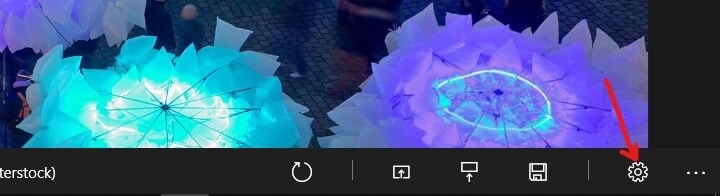
10.Active el botón para el que desea establecer la imagen de Bing como pantalla de bloqueo o como fondo de escritorio .
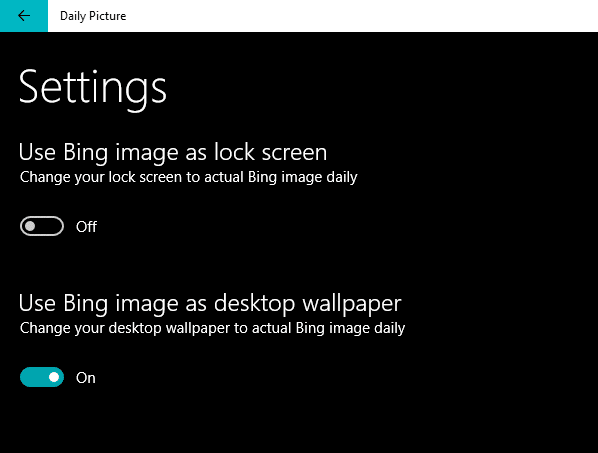
11.Después de completar los pasos anteriores, las imágenes de Bing se configurarán como fondo de escritorio o como pantalla de bloqueo, o ambos, según la opción para la que activará el botón.
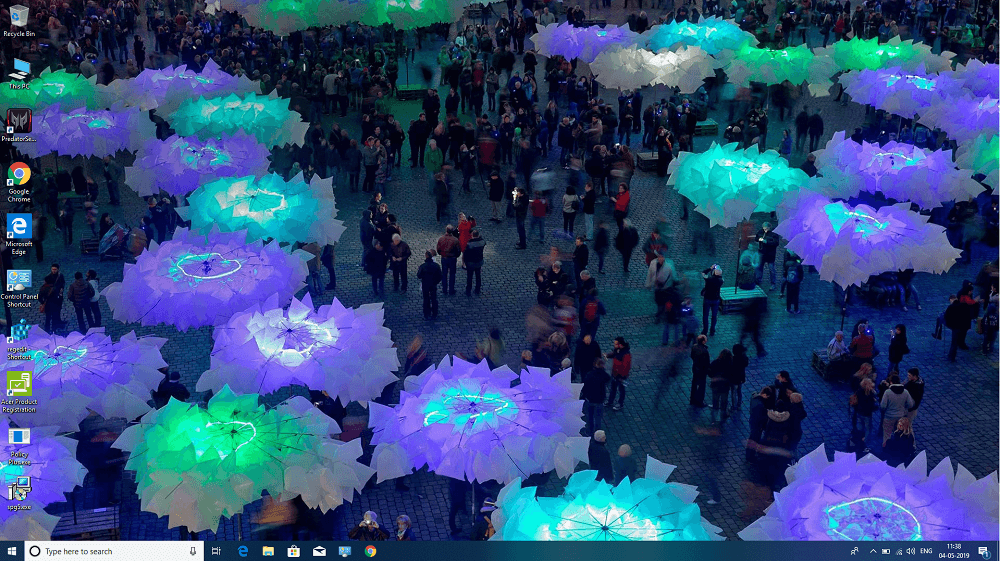
La aplicación Daily Picture también contiene algunas otras características.
1. Una vez que haga clic en el botón de abajo como se muestra en la imagen, la imagen actual de Bing se actualizará como la imagen más reciente de Bing.
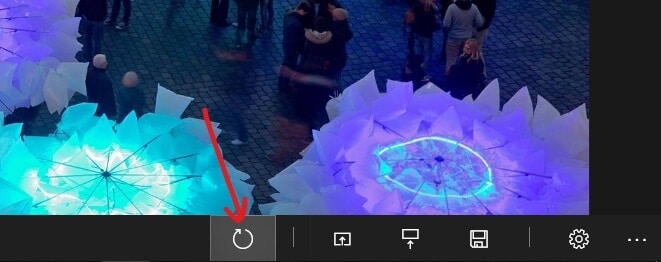
2. Para configurar la imagen actual de Bing como fondo, haga clic en el botón como se muestra en la imagen de abajo.
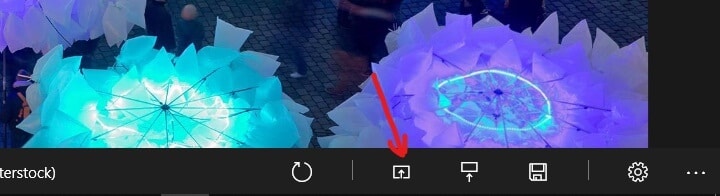
3. Para configurar la imagen actual de Bing como fondo de la pantalla de bloqueo, debe hacer clic en el botón de abajo.
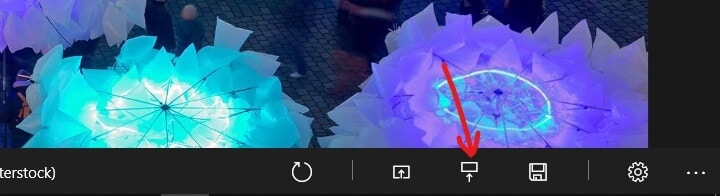
4.Haga clic en el botón que se muestra a continuación para guardar su imagen actual en su disco duro.
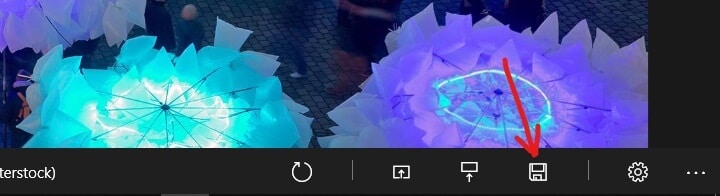
5.Para abrir Configuración, haga clic en el icono de configuración como se muestra a continuación.
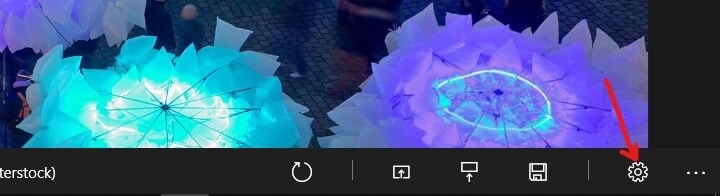
6.Flecha IZQUIERDA o DERECHA para desplazarse por las imágenes de Bing del día anterior.

Método 2: establecer la imagen diaria de Bing como fondo de pantalla usando el tema dinámico
Hay otra aplicación llamada Tema dinámico que también se puede usar para configurar la imagen de Bing como fondo de pantalla. Esta aplicación está fácilmente disponible en la tienda de Microsoft o en la tienda de Windows.

Para usar el tema dinámico para configurar la imagen de Bing como fondo de pantalla, siga los pasos a continuación:
1. Vaya al inicio y busque la tienda de Windows o Microsoft usando la barra de búsqueda.
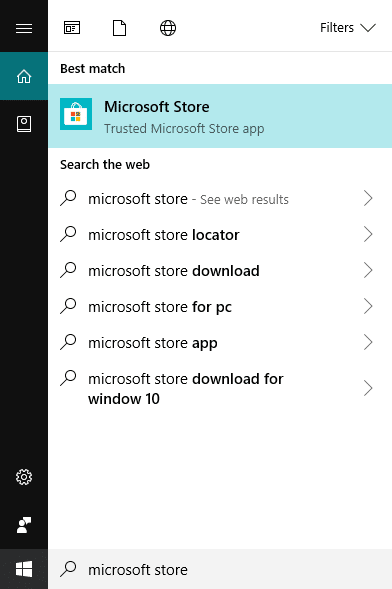
2.Presione el botón Intro en el resultado superior de su búsqueda y se abrirá su tienda de Microsoft o Windows.
3.Haga clic en el botón Buscar disponible en la esquina superior derecha.
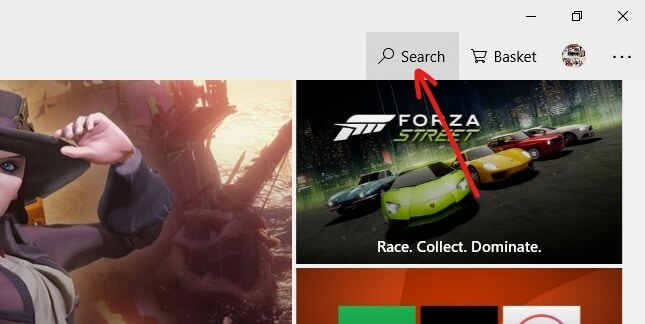
4. Busque la aplicación Tema dinámico .
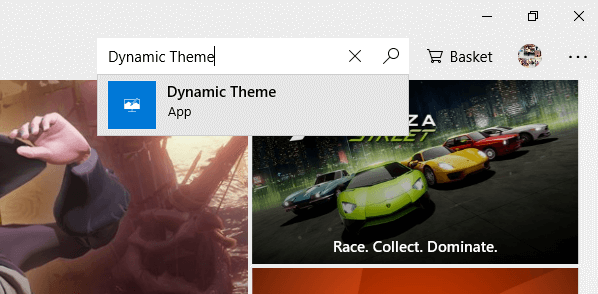
5.Haga clic en el resultado de búsqueda de Tema dinámico o presione el botón Intro en el teclado.
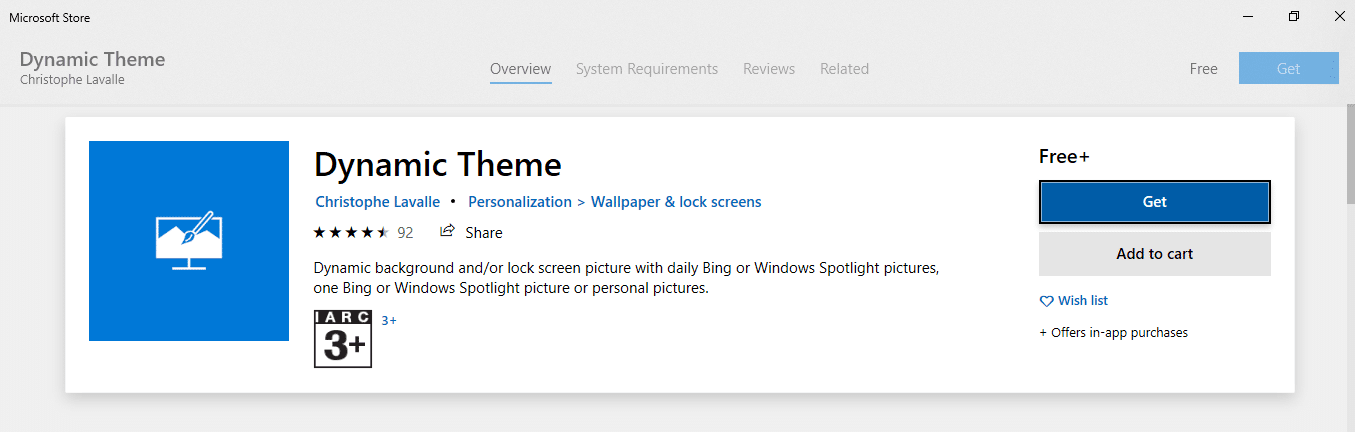
6. Una vez que se complete la descarga de la aplicación, haga clic en el botón Instalar .
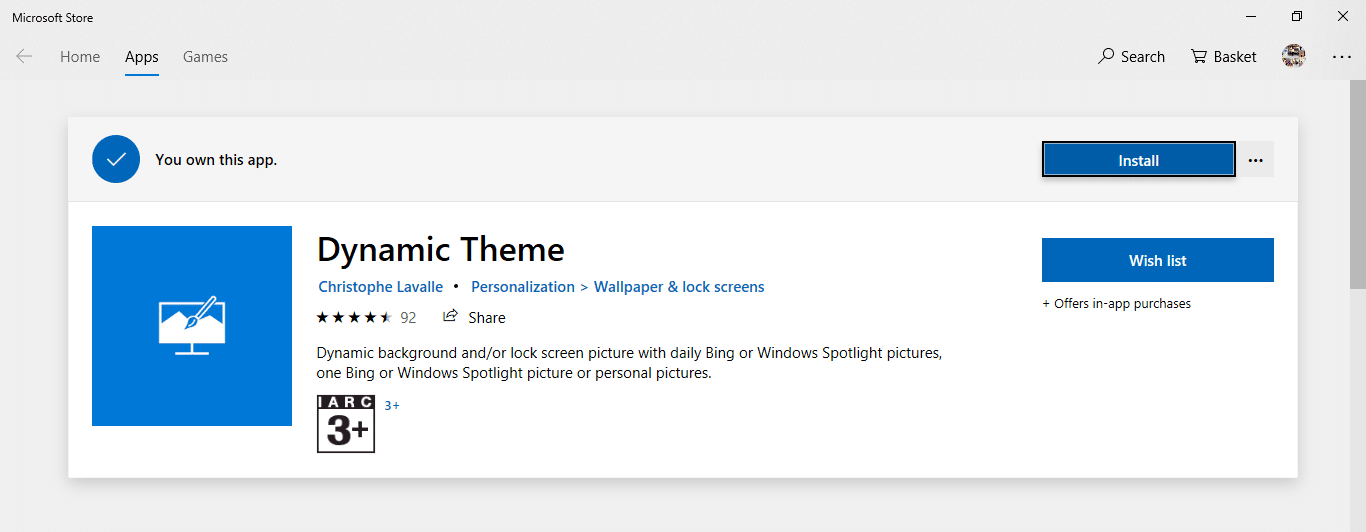
7.Una vez completada la instalación, aparecerá una pantalla similar a la pantalla de configuración personalizada de Windows.
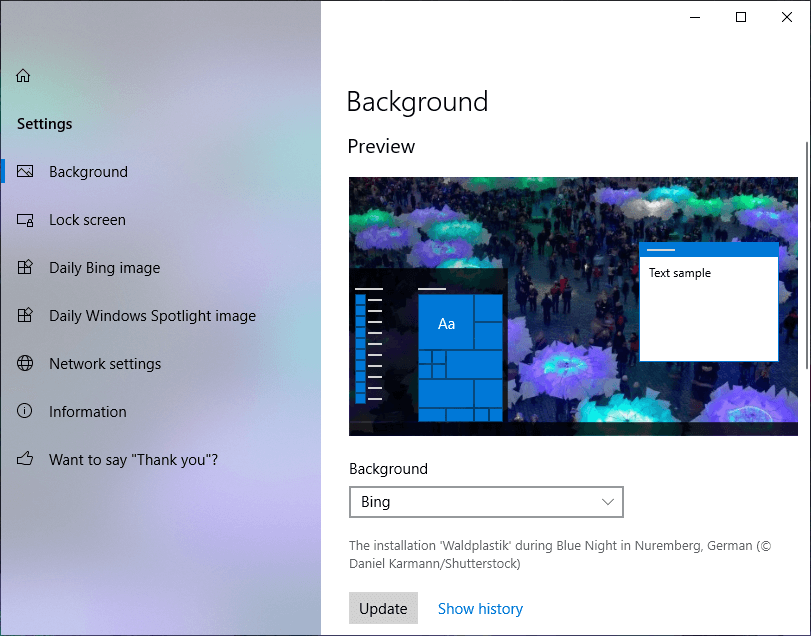
8.Haga clic en la opción Fondo de las opciones disponibles en el panel izquierdo.
9. Cambie el fondo de escritorio a la imagen diaria de Bing seleccionando Bing en el menú desplegable disponible en el cuadro debajo de la pestaña Fondo.
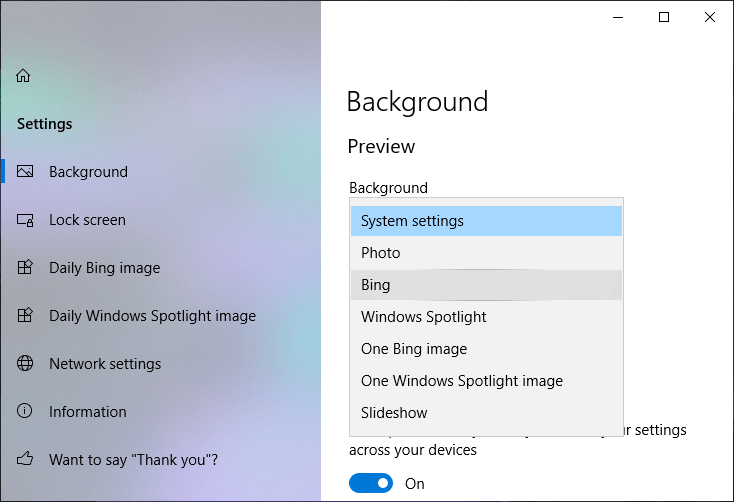
10. Una vez que haya seleccionado el Bing, el Bing aparecerá en el panel de fondo de Vista previa.
11.Haga clic en Actualizar para finalmente configurar la imagen de Bing como su imagen de fondo de escritorio.
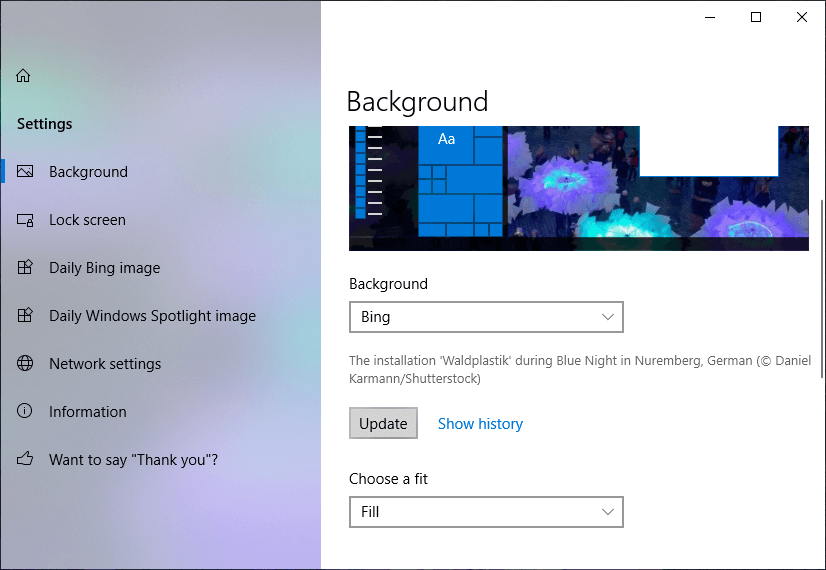
12.Para ver las imágenes anteriores establecidas como fondo, haga clic en Mostrar historial.
13.Se abrirá una nueva ventana que muestra todas las imágenes de fondo anteriores. Haga clic en la flecha izquierda para ver más imágenes. Si desea establecer cualquiera de ellos como fondo, haga clic derecho en esa imagen y seleccione establecer como fondo.

14.Después de completar los pasos anteriores, sus imágenes de Bing se establecerán como fondo de escritorio.
Si desea ver más opciones para la imagen de Daily Bing, siga los pasos a continuación:
a) En Tema dinámico, haga clic en Imagen diaria de Bing en el panel de la ventana izquierda.
b) Se abrirá la página de opciones de configuración de imagen de Daily Bing.
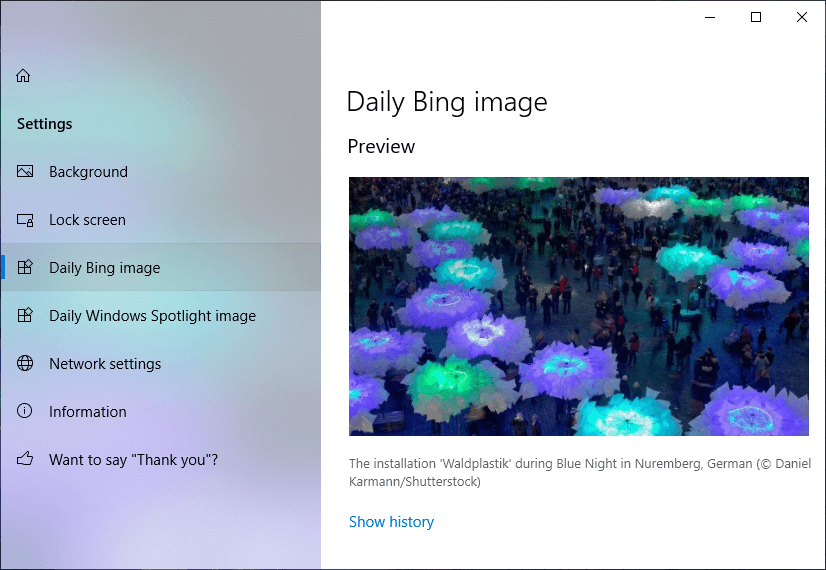
c) Active el botón presente debajo de Notificación si desea recibir una notificación cuando haya una nueva imagen de Bing disponible.
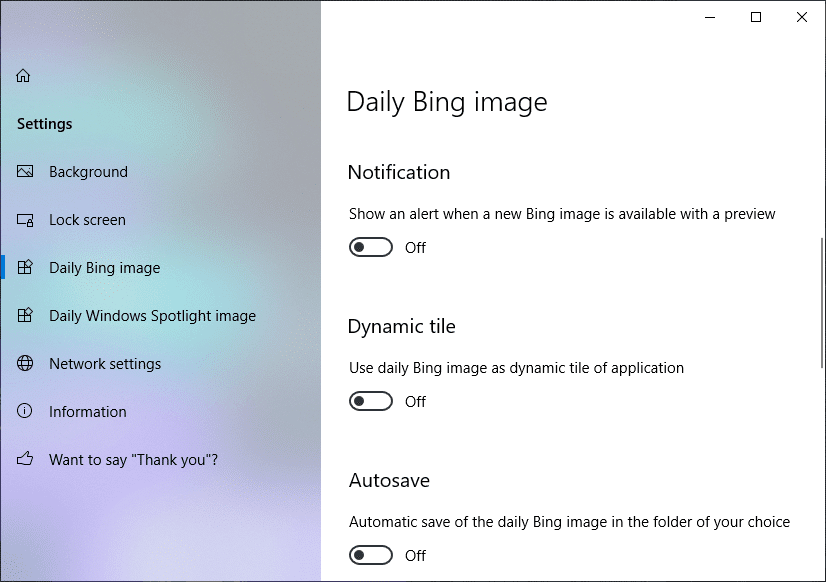
d) Si desea utilizar la imagen diaria de Bing como una imagen que aparecerá en el mosaico que mostrará esta aplicación, active el botón que se encuentra debajo del mosaico dinámico.
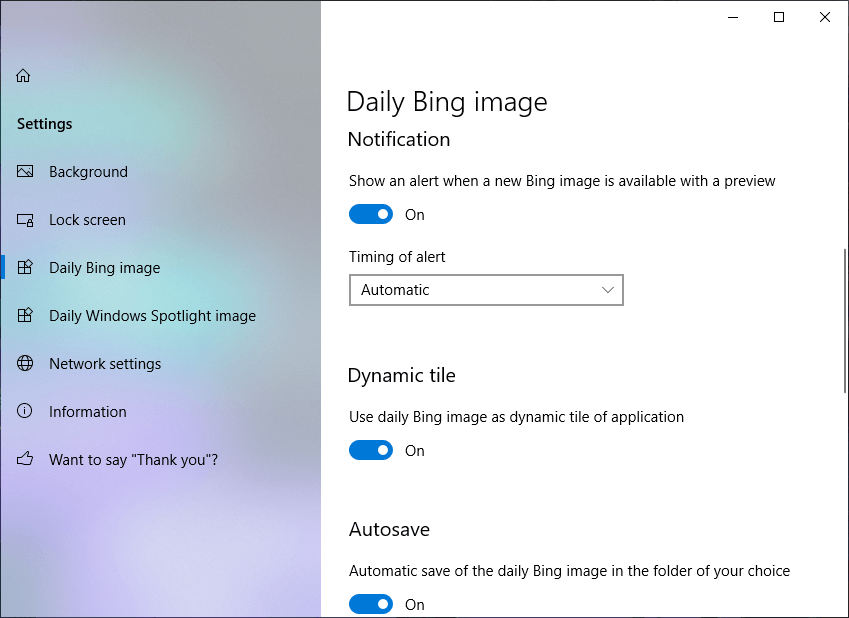
e) Si desea guardar cada imagen diaria de Bing, active el botón presente en la opción Autoguardar.
f) Bajo el encabezado de fuente, verá muchas opciones con respecto a qué parte del mundo, por ejemplo: Estados Unidos, Japón, Canadá y muchos más, desea ver en su imagen diaria de Bing. Seleccione esa opción y verá que aparecerán todas las imágenes diarias de Bing relacionadas con esa parte.
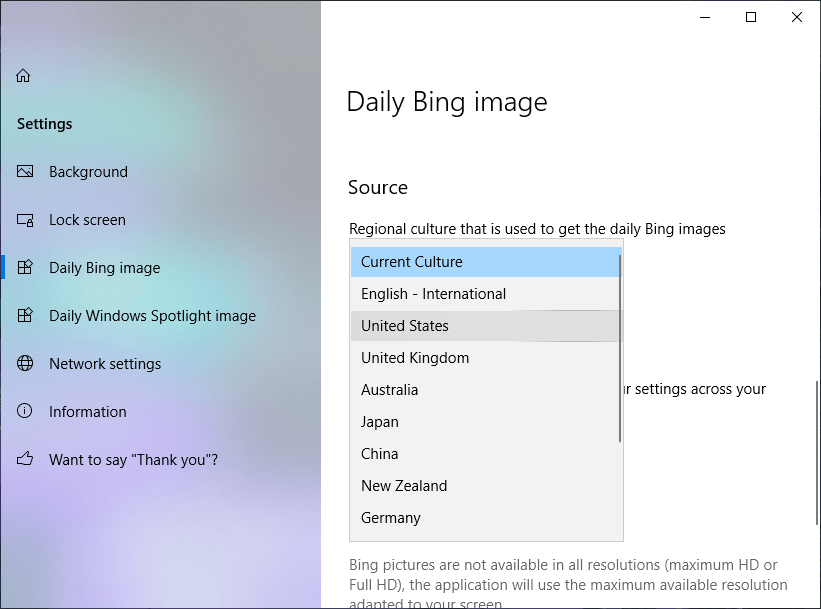
g) Al seguir cualquiera de los métodos anteriores, verá una hermosa imagen nueva todos los días, lo inspirará y lo relajará mientras trabaja.
Método 3: use el instalador de escritorio de Bing
Otra forma de usar imágenes de Bing actualizadas como fondos de pantalla es usar Bing Desktop, que puede descargar desde el enlace. Esta pequeña aplicación de Microsoft también colocará la barra de búsqueda de Bing en su escritorio, de la que puede deshacerse fácilmente y también permite a los usuarios usar imágenes de Bing todos los días como fondos de escritorio. Para hacer eso, debe instalar esta aplicación, que cambiará su imagen de fondo de escritorio existente con la imagen diaria de Bing como presentación de diapositivas y también puede configurar el motor de búsqueda predeterminado de su navegador como Bing.
A medida que instala la aplicación de escritorio Bing, desde la esquina superior derecha, haga clic en su rueda dentada de Configuración . Luego vaya a " Preferencias " y desde allí desmarque las opciones " Mostrar el icono de Bing Desktop en la barra de tareas " y " Mostrar un cuadro de búsqueda en la barra de tareas ". Nuevamente, navegue a Configuración> General y desde allí desmarque " Activar el conjunto de herramientas de fondo de pantalla " y " Pegar automáticamente el texto copiado en el cuadro de búsqueda ". En caso de que no desee que esta aplicación se inicie en el momento del arranque, puede desmarcar otra opción que es " Abrir automáticamente cuando se inicia Windows ", que también se encuentra en Configuración general.
Recomendado:
- 3 formas de ocultar aplicaciones en Android sin root
- ¿Qué es la administración de discos y cómo usarla?
- Arreglar Alt+Tab que no funciona en Windows 10
- La solución no puede activar Windows Defender
Espero que este artículo haya sido útil y que ahora pueda configurar fácilmente la imagen diaria de Bing como fondo de pantalla en Windows 10 , pero si todavía tiene alguna pregunta sobre este tutorial, no dude en hacerla en la sección de comentarios.